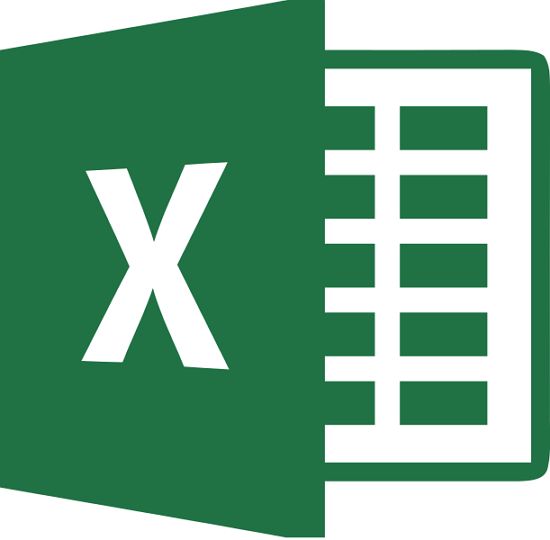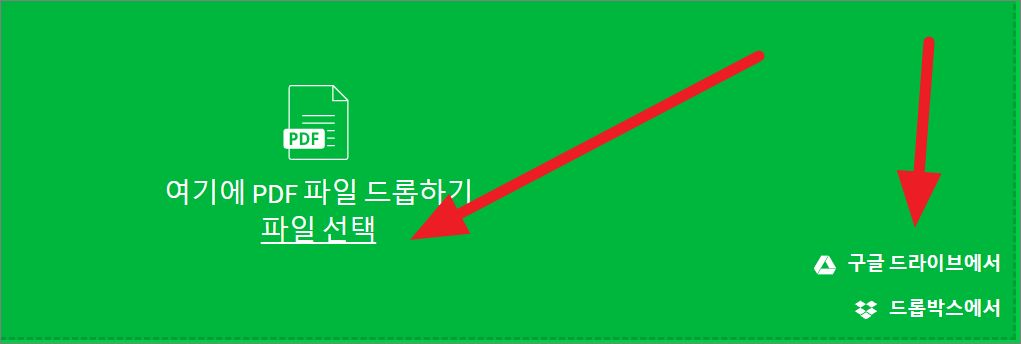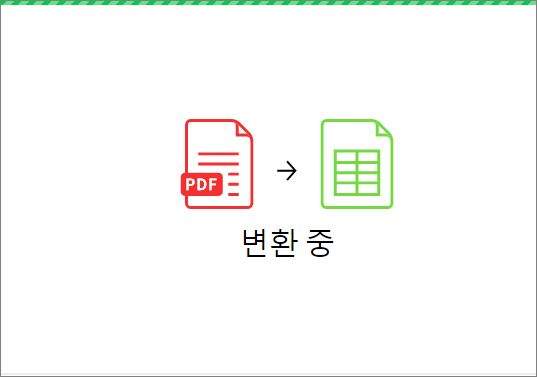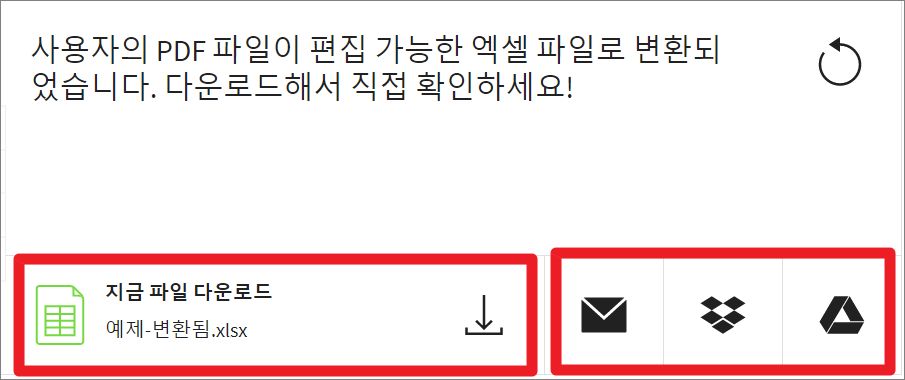엑셀과 PDF는 서로 호환이 되지 않는 파일 형식입니다. 그렇기 때문에 pdf나 엑셀 포맷으로 변환을 해야 할 때는 아크로뱃이나 엑셀 프로그램 자체에서 지원하고 있는 파일 포맷 변환 기능을 이용해야 합니다. 문제는 엑셀에서 변환한 pdf는 다시 엑셀에서 불러오기 할 수 없으며, 아크로뱃에서 변환한 엑셀 파일은 다시 아크로뱃에서 불러오기 할 수 없다는 것입니다. 또한 해당 프로그램이 설치되어 있지 않으면 파일 변환 기능을 사용할 수 없다는 단점도 있습니다. 이러한 단점들을 한번에 해결할 수 있는 것은 양쪽 파일간의 변환 기능을 모두 제공하고 있는 웹사이트나 프로그램을 사용하는 것 입니다. 물론 변환 프로그램을 설치하는 것은 귀찮기 때문에 온라인 웹사이트를 이용하는 것이 가장 편리합니다. 이번 시간에는 pdf 엑셀 변환 (엑셀 pdf 변환) 사이트 사용법에 대해 알아보겠습니다.
컴퓨터 파워 확인 방법, 정격 파워를 구입해야 하는 이유
pdf 엑셀 변환 사이트
앞서 잠시 설명드렸듯이 변환 프로그램을 설치하는 것은 매우 귀찮기 때문에 pdf 엑셀 변환 기능을 제공하고 있는 인터넷 웹사이트를 사용하는 것이 가장 편리합니다. 여러가지 pdf 엑셀 변환 사이트 중 대표적인 곳은 Small PDF 라는 곳 입니다.
pdf 엑셀 변환 방법
본문 페이지 상단에 첨부한 Small PDF 주소를 클릭하여 해당 웹사이트에 접속합니다. 온라인 웹사이트에서 변환 작업이 이루어지는 것이기 때문에 반드시 인터넷에 연결된 상태여야 합니다. PC 버전을 기준으로 설명드리지만 모바일 환경에서의 작업 방법도 동일합니다.
- 화면 중앙에 보이는 ‘파일 선택’ 버튼을 클릭하여 PC에 저장된 PDF 파일을 불러오기 합니다.
- 또는 우측 하단에 보이는 구글드라이브, 드롭박스 버튼을 클릭하여 온라인에 저장된 파일을 불러오기 하시면 됩니다.
- PDF 파일을 첨부하면 아래와 같이 ‘변환 중’ 이라는 문구가 생성됩니다.
- 해당 문구가 사라질 때 까지 잠시 기다립니다.
- 업로드한 파일의 용량이나 인터넷의 속도에 따라 작업시간에 차이가 발생하지만, 대부분 매우 짧은 시간만 소요됩니다.
- pdf 엑셀 변환 작업이 완료되면 Excel 파일을 다운로드 받을 수 있습니다.
- ‘지금 파일 다운로드’ 버튼을 클릭하여 변환된 엑셀 파일을 내려받아 저장하시면 됩니다.
- 또는 우측의 편지 모양을 클릭하여 공유 링크를 생성하여 다른 사람과 파일을 공유할 수도 있습니다.
- 업로드와 마찬가지로 구글드라이브, 드롭박스와 연동하여 해당 저장소에 파일을 업로드 하실 수도 있습니다.
아크로뱃 사용하는 방법
만약 인터넷을 사용할 수 없는 환경에서 아크로뱃이 설치되어 있다면, 아크로뱃의 파일 변환 기능을 이용하시면 됩니다.
- 아크로뱃을 실행하신 후 PDF 파일을 불러오기 합니다.
- 좌측 상단의 메뉴에서 파일 – 다른 형식으로 저장 – 스트레드시트 – Microsoft Excel 통합 문서를 선택합니다.
- 저장 화면이 생성되면 파일 이름을 지정하신 후 저장 버튼을 클릭합니다.
Small PDF의 장점
Small PDF는 인터넷만 된다면 누구나 무료로 이용할 수 있는 곳으로 pdf와 관련된 매우 다양한 작업을 온라인상에서 진행할 수 있습니다.
- 작업에 사용된 파일은 작업 완료 후 자동으로 서버에서 삭제므로 안심할 수 있습니다.
- 웹브라우저를 사용하는 것이므로 윈도우, 스마트폰, 리눅스, 맥 OS 등의 운영 체제나 기기와는 상관없이 사용할 수 있습니다.
- 웹브라우저에서 작업이 이루어지는 것이기 때문에 PC의 사양과는 무관하여 저사양 pc도 불편함 없이 사용할 수 있습니다.
- 구글 드라이브, 드롭박스, Gmail 등과 연동되어 온라인상에 저장된 파일을 간단하게 불러오고 업로드할 수 있습니다.